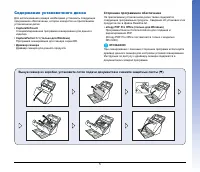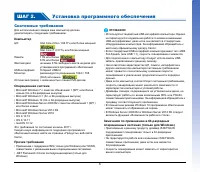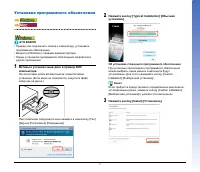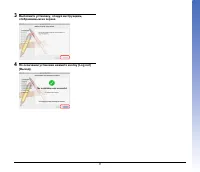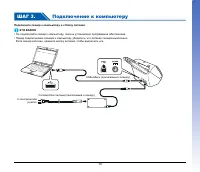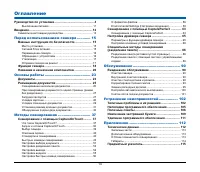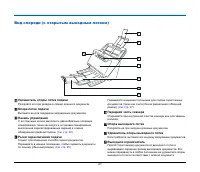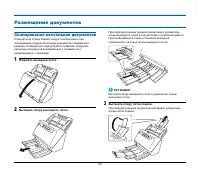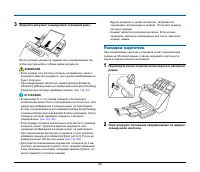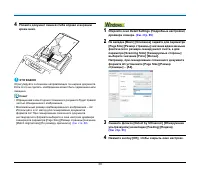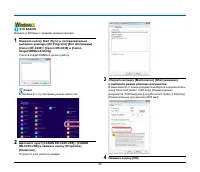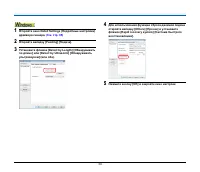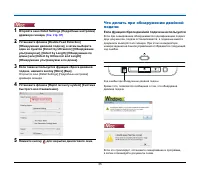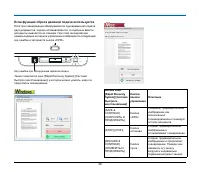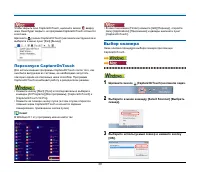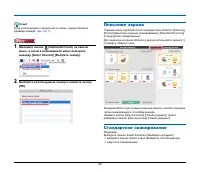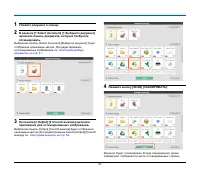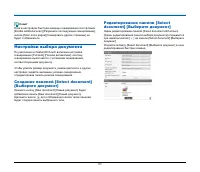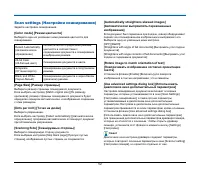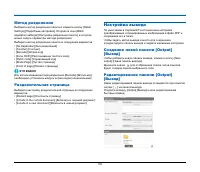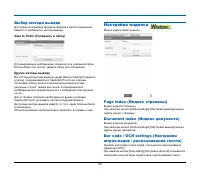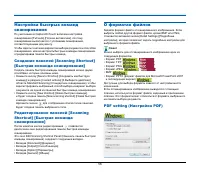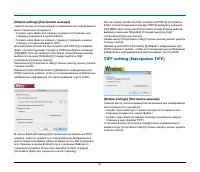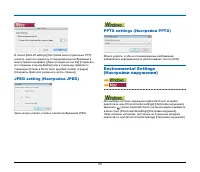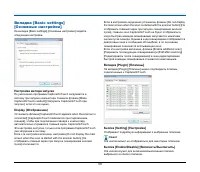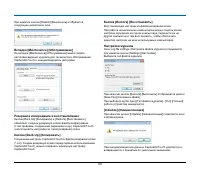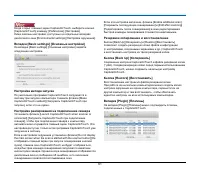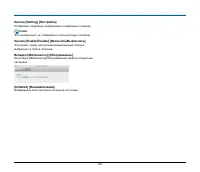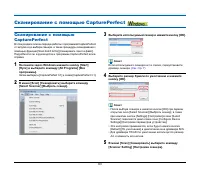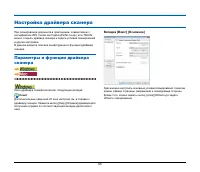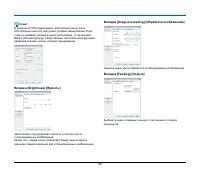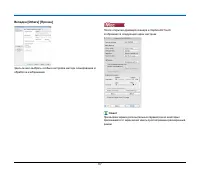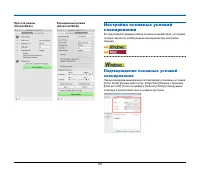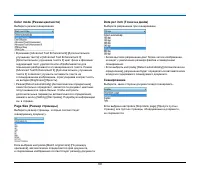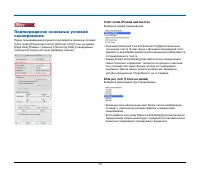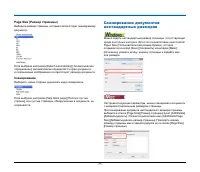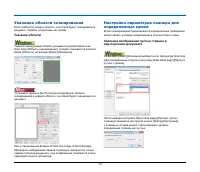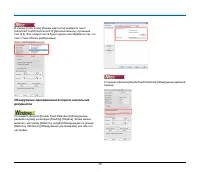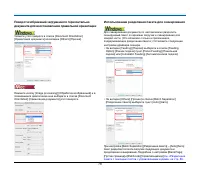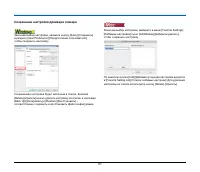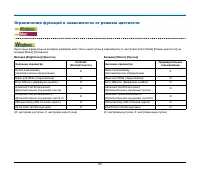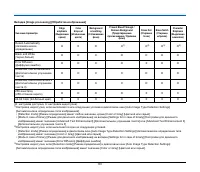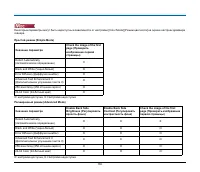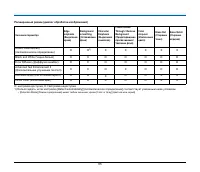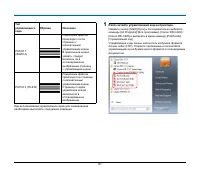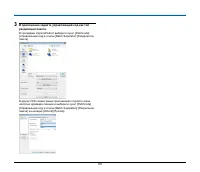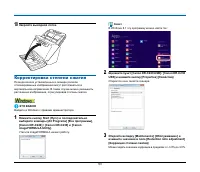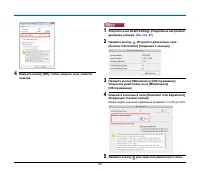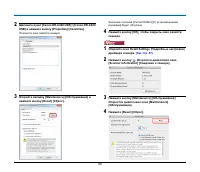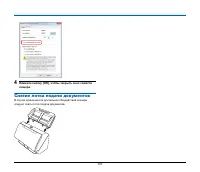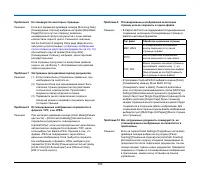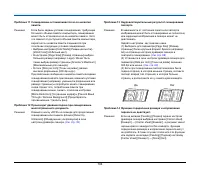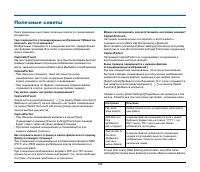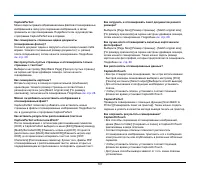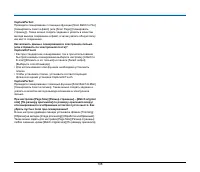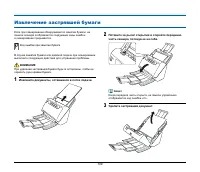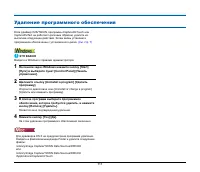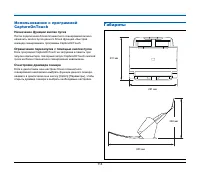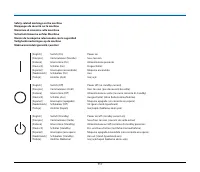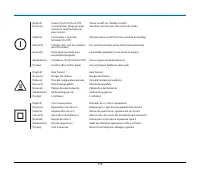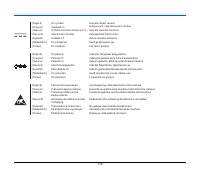Scanner Canon imageFORMULA DR-C240 – Bedienungsanleitung im pdf-Format kostenlos online lesen. Wir hoffen, dass sie Ihnen helfen wird, alle Fragen zu lösen, die Sie bei der Bedienung Ihrer Geräte haben könnten.
Wenn Sie noch Fragen haben, stellen Sie diese bitte in den Kommentaren im Anschluss an die Anleitung.
Die Anleitung wird geladen bedeutet, dass Sie warten müssen, bis die Datei heruntergeladen ist und Sie sie online lesen können. Einige Anleitungen sind sehr umfangreich, weshalb es von Ihrer Internetgeschwindigkeit abhängt, wie lange es dauert, bis sie angezeigt werden.
61
Когда
открыт
главный
экран
CaptureOnTouch,
выберите
в
меню
[CaptureOnTouch]
команду
[Preferences] [
Настройка
].
Ниже
описаны
настройки
,
доступные
на
отдельных
вкладках
диалогового
окна
[Environmental settings] [
Настройки
окружения
].
Вкладка
[Basic settings] [
Основные
настройки
]
На
вкладке
[Basic settings] [
Основные
настройки
]
задайте
следующие
настройки
.
Настройка
метода
запуска
По
умолчанию
программа
CaptureOnTouch
загружается
в
систему
при
запуске
компьютера
.
Снимите
флажок
[Make
CaptureOnTouch resident] [
Загружать
CaptureOnTouch
при
запуске
],
если
это
не
нужно
.
Настройка
реагирования
на
подключение
сканера
Установите
флажок
[Launch CaptureOnTouch when scanner is
connected] [
Запускать
CaptureOnTouch
при
подключении
сканера
],
чтобы
при
подключении
сканера
к
компьютеру
автоматически
открывался
главный
экран
CaptureOnTouch.
Эта
настройка
доступна
,
только
если
программа
CaptureOnTouch
уже
загружена
в
систему
.
Если
в
настройках
окружения
установлен
флажок
[Do not display
the main screen when the scan is started with the scanner button] [
Не
отображать
главный
экран
при
запуске
сканирования
кнопкой
пуска
],
главное
окно
CaptureOnTouch
не
будет
отображаться
,
когда
быстрая
команда
сканирования
запускается
нажатием
кнопки
пуска
сканера
.
Однако
в
ходе
сканирования
отображаются
диалоговые
окна
и
сообщения
об
ошибках
,
а
по
окончании
сканирования
появляется
всплывающее
окно
.
Если
эта
настройка
включена
,
флажки
[Enable additional scan]
[
Разрешить
последующее
сканирование
]
и
[Edit after scanning]
[
Редактировать
после
сканирования
]
в
окне
редактирования
быстрой
команды
сканирования
становятся
неактивными
.
Резервное
копирование
и
восстановление
Кнопки
[Back Up] [
Копировать
]
и
[Restore] [
Восстановить
]
позволяют
создать
резервную
копию
файла
конфигурации
(
с
настройками
,
созданными
заданиями
и
др
.) CaptureOnTouch
и
восстановить
настройки
из
такой
резервной
копии
.
Кнопка
[Back Up] [
Копировать
]
Сохранение
настроек
CaptureOnTouch
в
файле
резервной
копии
(*.plist).
Создав
резервную
копию
перед
первым
использованием
CaptureOnTouch,
можно
сохранить
начальную
настройку
CaptureOnTouch.
Кнопка
[Restore] [
Восстановить
]
Восстановление
настроек
из
файла
резервной
копии
.
При
работе
на
нескольких
компьютерах
можно
создать
копию
настроек
окружения
на
одном
компьютере
,
перенести
их
на
другой
компьютер
и
там
восстановить
,
чтобы
обеспечить
единство
настроек
на
всех
используемых
компьютерах
.
Вкладка
[Plugin] [
Плагины
]
На
вкладке
[Plugin] [
Плагины
]
можно
подтвердить
плагины
,
подключенные
к
CaptureOnTouch.
Haben Sie noch Fragen?Haben Sie Ihre Antwort nicht im Handbuch gefunden oder haben Sie andere Probleme? Stellen Sie Ihre Frage in dem unten stehenden Formular und beschreiben Sie Ihre Situation genau, damit andere Personen und Experten sie beantworten können. Wenn Sie wissen, wie Sie das Problem einer anderen Person lösen können, teilen Sie es ihr bitte mit :)